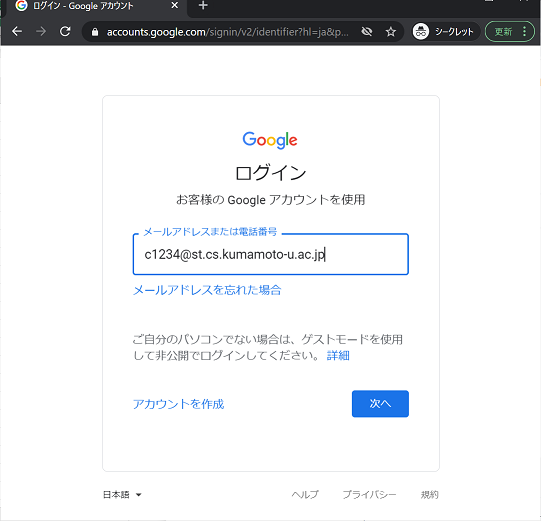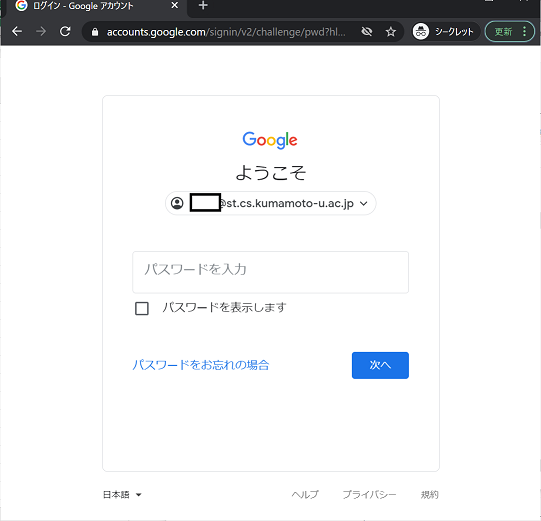2. 利用方法
2.1. アカウントについて
Google Workspaceのアカウントはシステム管理者が作成します。GoogleWorkSpaceのアカウントは、学科計算機システムのIDが c2567 (学籍番号123-t4567)の場合 c2567@st.cs.kumamoto-u.ac.jp になります。パスワードは 初期パスワード にて通知されたものを使用してください。
注釈
注釈
2025.4.1 現在 新B1,新M1については、4/9にアカウント作成予定です。パスワードは、新B1はMoodleで新M1はMoodleもしくは紙配布で連絡する予定です。
2.2. 初期パスワード
初期パスワードは、メールもしくはMoodle掲示板のいづれかの方法でで通知されます。アカウントが作成された時期(学年)によって違います。
2025.04 入学のB1のGoogleWorkspace用初期パスワードはMoodleで通知されます。
2025.04 入学のM1のGoogleWorkspace用初期パスワードはMoodleもしくは紙で通知されます。
2025.04 入学の編入B3は個別配布(4/10予定)します。
2.2.1. Moodleによる初期パスワードの確認方法
学部生(おそらくB1が当てはまります)
Moodle にアクセスします
画面左側のメニューにある評定で初期パスワードが確認できます
大学院生(おそらくM1かD1が当てはまります)
Moodle にアクセスします
画面左側のメニューにある評定で初期パスワードが確認できます
注釈
大学院生のパスワードは、紙配布された年度もあります。moodleで確認できない場合は紙配布の可能性があります。
2.2.2. メールによる初期パスワード確認方法
タイトル |
|
From |
admin<gsuite-admin(at)cs.kumamoto-u.ac.jp> |
To |
本文中に初期パスワードが記載してあります。本文をよく読んで指示にしたがってください。
2.3. 最初のログイン方法
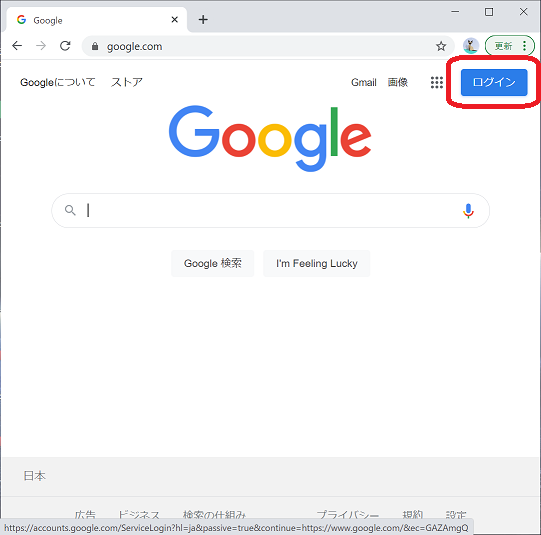
google ログイン画面
「メールアドレスまたは電話番号」にGoogleWorkspaceのアカウントを入力します。
「パスワード」に初期パスワードを入力します。
次に初期パスワードを変更します。他のサービスとは異なるパスワードを設定してください。
パスワードは 熊本大学セキュリティポリシー を参照してください。
パスワード忘れた場合に自分で再設定できるように再設定用の電話番号またはメールアドレスを設定してください。 設定方法はこちら です。
2.4. 利用できるサービス
利用できるサービスは、コミュニケーションツール(Gmail、Meet、Chat)文書作成などのofficeツール(ドキュメント、スライド、スプレッドシート、ドライブ、Jamboard)などがあります。サービスの 詳細はこちら を確認してください。
2.5. ブラウザについて
普段使うブラウザを決めていない時は Chrome の利用をお勧めします。Chromeを利用する時は「プロファイル」を分けて使用すると便利です。
プロファイルの追加についてはこちらの Chrome プロファイルを追加する や こちら を参考にしてください。
プロファイルの確認は、Chromeの右上が「userid@st.cs.kumamoto-u.ac.jp」のようになっていると大丈夫です。
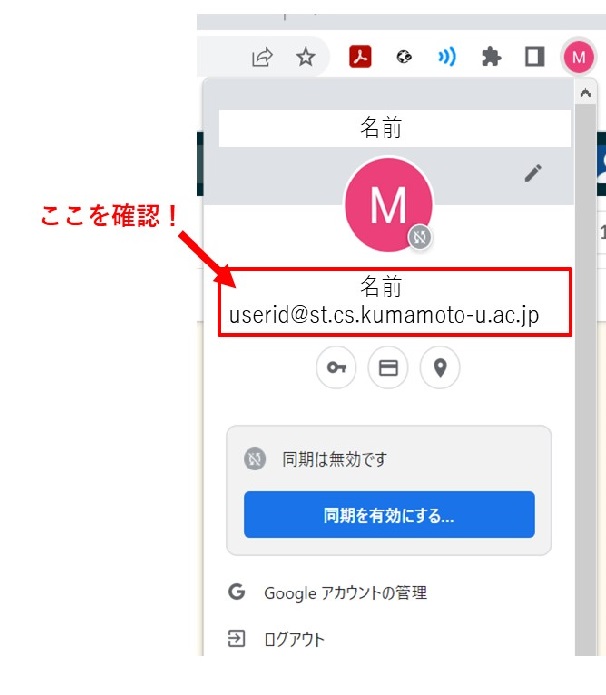
2.6. パスワードを忘れた場合
パスワードを思いだしてください。どうしても思いだせない場合、 再設定用のメールアドレス、電話番号を設定 している場合は、自分で再設定ができます。
パスワードを忘れた場合の再設定については、こちらの Googleアカウントにログインできない を参照してください。
再設定できない場合は管理者まで連絡してください。